win10 시스템의 시작 메뉴가 응답하지 않는 문제를 해결하는 방법
- WBOYWBOYWBOYWBOYWBOYWBOYWBOYWBOYWBOYWBOYWBOYWBOYWB앞으로
- 2024-01-12 12:42:10949검색
win10 시작 메뉴를 열 수 없는 문제를 해결하는 방법은 무엇입니까? 요즘 많은 친구들이 시스템을 win10으로 업그레이드했는데 어떤 친구들은 시작 메뉴를 아무리 클릭해도 반응이 없는데 마우스 오른쪽 버튼을 클릭하면 메뉴가 뜰 수 있다고 보고했습니다. 이 문제에 대해 편집자는 모두를 위한 자세한 솔루션을 정리했습니다. 와서 살펴보세요
win10 시스템은 매우 사용자 친화적인 운영 체제입니다. win8 시스템의 교훈을 배우고 처음으로 돌아왔습니다. 대중이 오랫동안 기다려온 메뉴. 그런데 오늘은 시작 메뉴가 좀 분위기가 있어서 무슨 일이 있어도 열 수가 없어요. 그런 다음 win10 시스템 시작 메뉴가 열리지 않는 문제
win10 시스템 시작 메뉴가 응답하지 않는 문제
방법 1: 프로세스 종료
1. 작업 표시줄을 마우스 오른쪽 버튼으로 클릭하여 편집기가 어떻게 해결했는지 살펴보겠습니다. 팝업 메뉴 [작업 관리자]
**
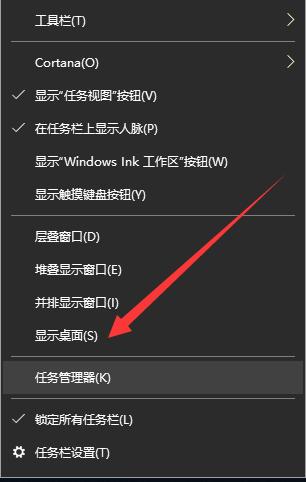
시작 메뉴 컴퓨터 그림 1
**
2 바탕화면 창 관리자를 찾아 [작업 끝내기],
**를 선택합니다.
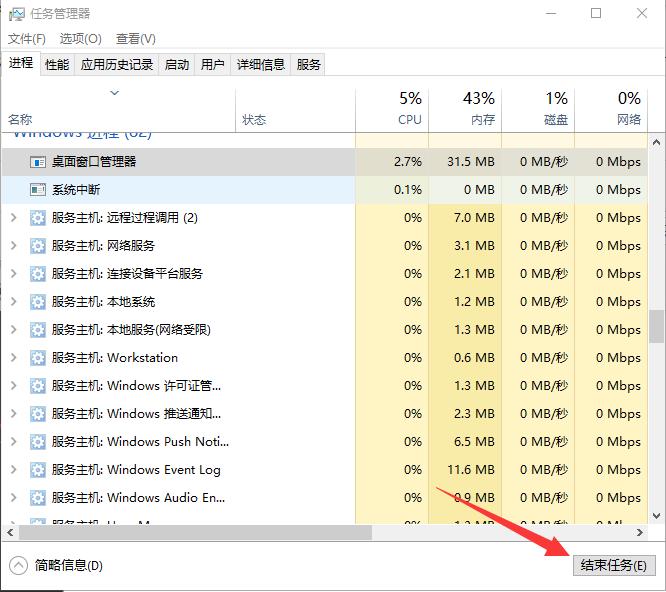
win10 시작 메뉴에서 컴퓨터 다이어그램을 열 수 없습니다. 2
**
3 나타나는 창에서 [저장되지 않은 데이터를 삭제하고 닫기]를 선택하고 닫기를 클릭합니다
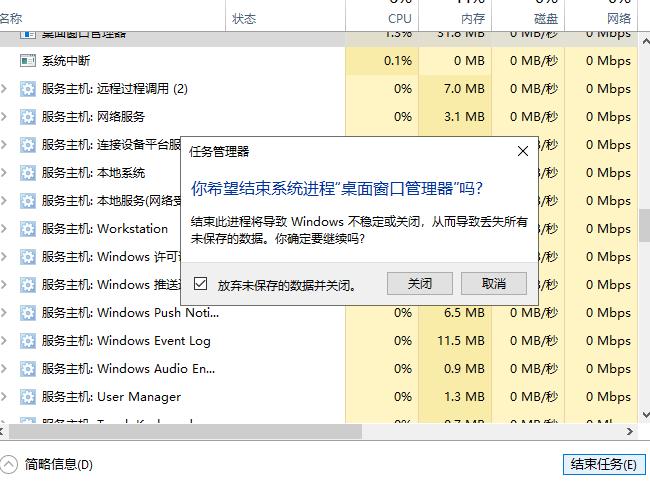
win10 시작 메뉴가 응답하지 않음 컴퓨터 그림 3
4. 마지막으로 컴퓨터를 다시 시작하고 시작 메뉴를 열어보세요
방법 2: 시스템 파일 누락으로 인해 발생한 경우 컴퓨터를 재설정하거나 시스템을 다시 설치해야 합니다.
1 win+r 키를 눌러 실행 대화 상자를 열고 "msconfig"를 입력한 후 Enter를 누르세요
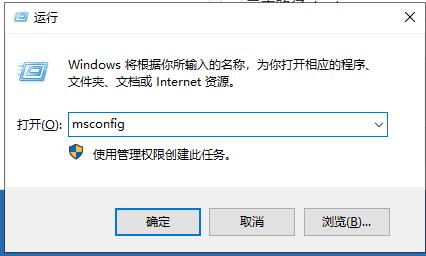
win10 시스템 컴퓨터 다이어그램 4
2. [부팅] 탭을 클릭한 후 아래 부팅 옵션에서 [안전 부팅]을 선택하고 [확인]을 클릭한 후 컴퓨터를 다시 시작하여 안전 모드로 진입합니다.
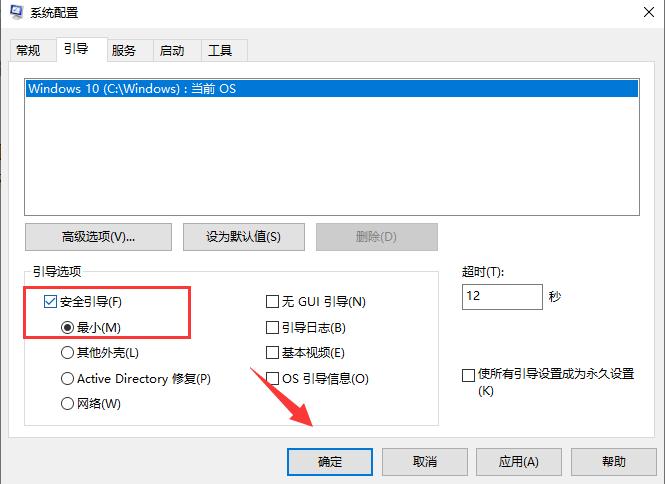
Win10 시작 메뉴에서 컴퓨터 그림 5를 열 수 없습니다. 5
3 "안전 모드" 인터페이스에서 [설정]을 입력하고 [업데이트 및 보안]을 선택한 다음 [복원]을 클릭하고 [ [이 PC 초기화] 아래의 시작] 버튼을 클릭하세요.
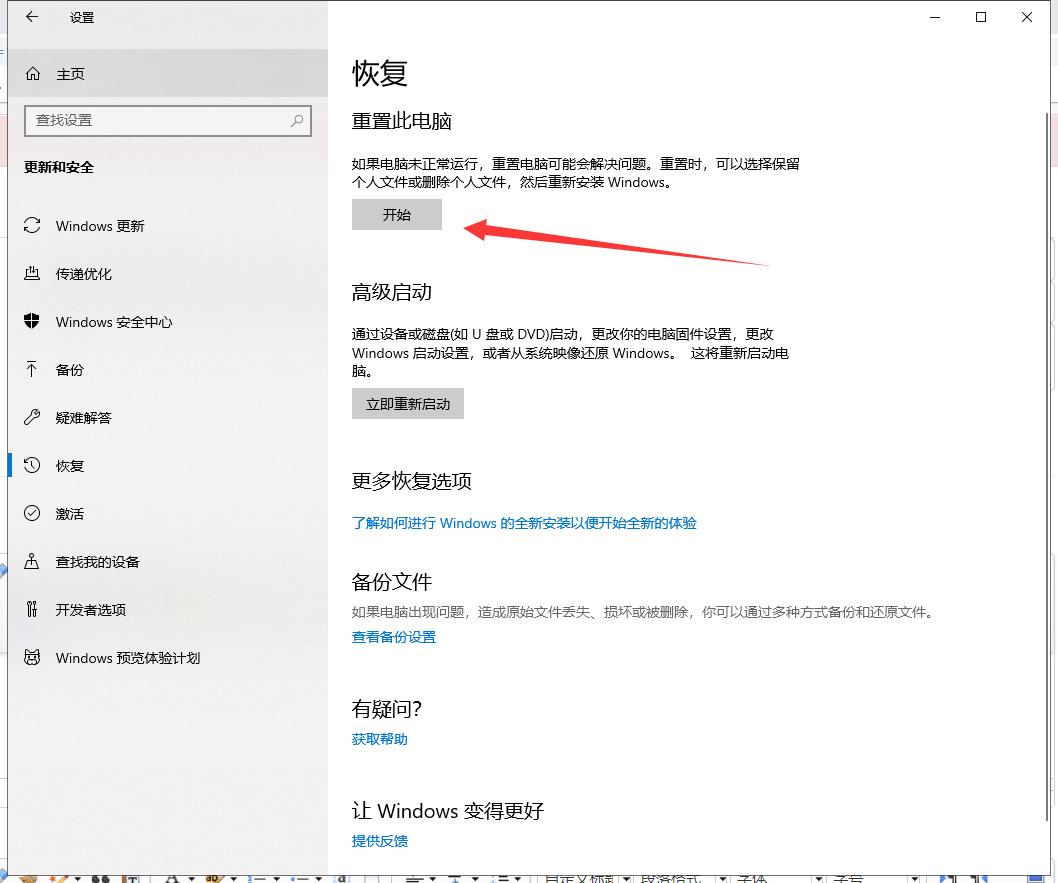
Win10 시작 메뉴를 열 수 없습니다 컴퓨터 그림 6
위는 win10 시스템 시작 메뉴가 응답하지 않는 문제에 대한 해결 방법입니다. 컴퓨터를 재설정하는 동안 문제가 발생하면 수동 고객 서비스에 문의할 수도 있습니다.
위 내용은 win10 시스템의 시작 메뉴가 응답하지 않는 문제를 해결하는 방법의 상세 내용입니다. 자세한 내용은 PHP 중국어 웹사이트의 기타 관련 기사를 참조하세요!

